来源:网络 作者:高端养胃男孩安麒
先看看效果图

一、制作瓶身
1.在正视图模式下,按【shift+v】打开视图设置,在背景窗口下点击图像,将素材“易拉罐”置入正视图中作为参考图。


2.将参考图的透明度调整至“50%”,方便观察。

3.在正视图模式下,新建一个“圆柱”,调整其位置与大小使其与参考图吻合,效果如下图所示。
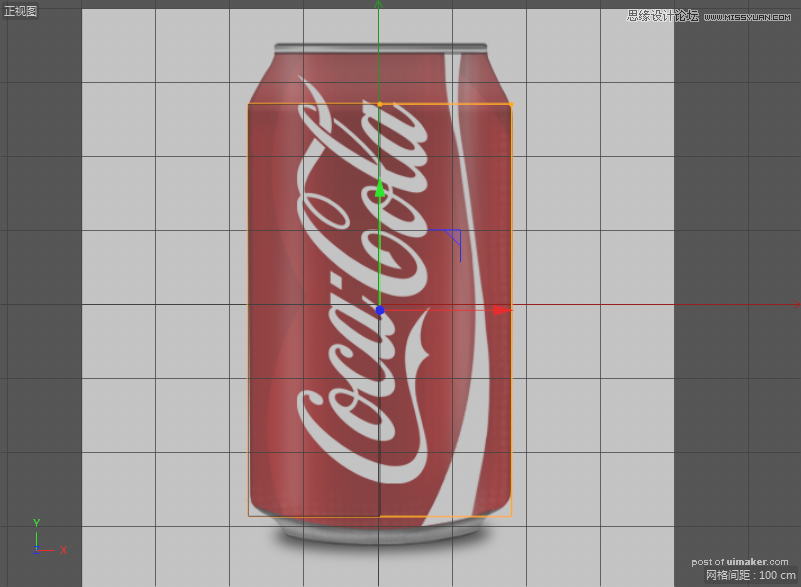
4.在右下角的圆柱对象窗口中,将其旋转分段调整为“18”,使其分段变小,便于操作。

5.选中圆柱,按【C】键将其转化为可编辑图形。
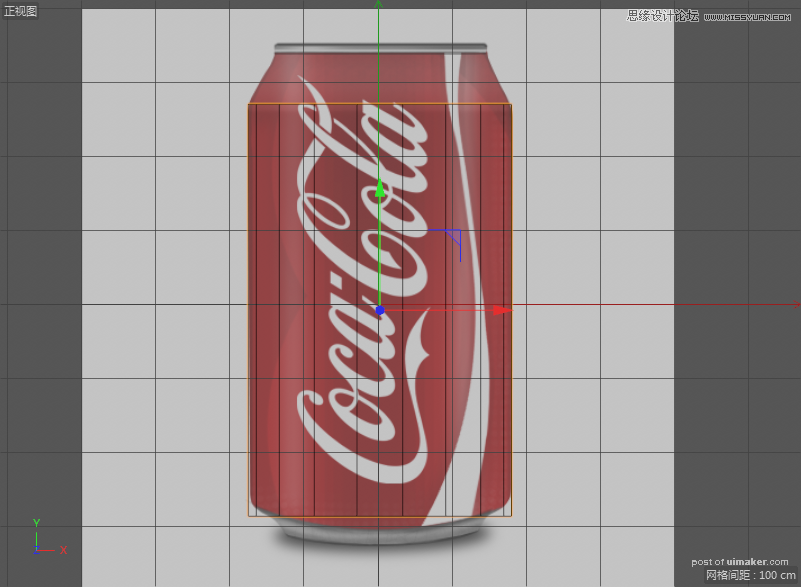
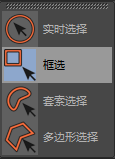

Tips:被选中的部分会呈现为黄色。
7.按住Ctrl键,向上拖曳出一小块,并按【T】键切换到缩放工具,点击空白处同时向内拖曳鼠标,进行等比例缩放。


Tips:不要单独拖曳红色或绿色所代表的X、Y轴,否则会出现可怕的事情。
8.按【E】键切换到移动工具,并向下拖曳一小块,重复上一步(第7步)的操作,增加分段,使其过渡的更加顺滑。

9.使用同样的方法制作出易拉罐的底部,使用框选工具,选中易拉罐下面的面,按住Ctrl同时向下拖曳出一小块,按【T】键切换到缩放工具,点击空白处向内拖曳,进行等比例缩放。

